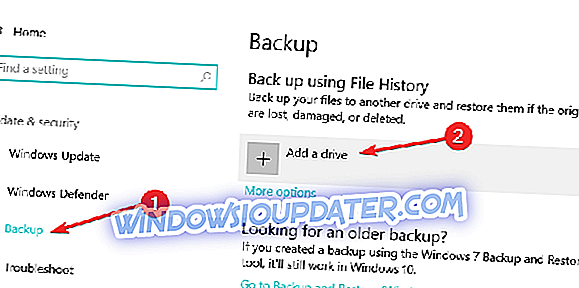Windows 10 dan Windows 8.1 kedua-duanya datang dengan banyak tetapan baru yang kebanyakan kita tidak sedar. Contohnya, satu tetapan sedemikian ialah penjimatan automatik fail anda . Baca di bawah bagaimana anda dapat menggunakan ciri ini dengan mudah.

Sama seperti sebelum ini, Windows Windows 10, 8.1 dilengkapi dengan alat yang membolehkan anda menyimpan salinan fail anda agar anda dapat membawanya kembali sekiranya ia hilang atau rosak. Oleh itu, untuk menyimpan sejarah fail anda, anda memerlukan pemacu luaran untuk memadankan jumlah data dalam peranti anda dan di sini adalah langkah-langkah yang anda boleh dengan mudah dan menyimpan salinan salinan fail semasa anda dalam Windows 8.1 dengan mengakses sejarah fail pilihan.
Simpan salinan fail secara automatik dalam Sejarah Fail
1. Buka fungsi Cari - tekan logo Windows + kekunci W atau hanya dengan tetikus atau jari anda ke penjuru kanan sebelah atas skrin.
2. Sekarang, ketik di dalam ' Tetapan PC ' dan klik padanya; selepas itu pilih dari sana 'Kemas kini dan Pemulihan'.
3. Dalam menu Kemas Kini dan Pemulihan, anda perlu mengklik pada sub-menu ' Sejarah Fail '.
4. Di sini, anda boleh menala tetapan dan menghidupkan atau mematikan fungsi Sejarah Fail. Walau bagaimanapun, anda perlu memastikan bahawa anda telah menyambungkan pemacu luaran sebelum itu jika anda benar-benar mahu memulihkan semuanya .

Hanya pastikan bahawa sesungguhnya ada cakera yang terhubung atau anda akan menunggu untuk berjam-jam.
Sejarah Fail juga tersedia pada Windows 10. Microsoft merubah UI halaman Tetapan serta langkah-langkah untuk diikuti untuk membolehkan ciri ini.
- Anda perlu pergi ke Tetapan> Kemas kini & Keselamatan> Cadangan
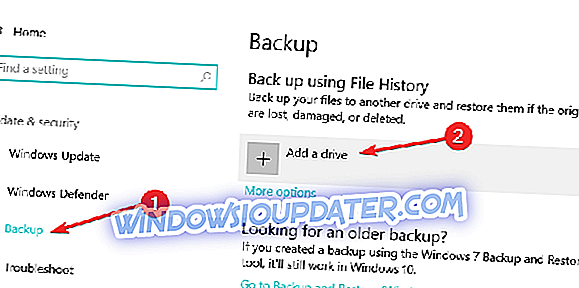
- Anda kemudian boleh menggunakan Sejarah Fail untuk membuat sandaran fail anda ke pemacu lain dan memulihkannya jika fail asal rosak, rosak atau dihapuskan.
Anda juga boleh melihat artikel sebelumnya tentang cara mengubah tetapan penyegerakan OneDrive di Windows 8.1, Windows 10, jika anda berminat untuk mendapatkan lebih banyak ciri sandaran.